Обучение как изменить размер изображения в Canva может иметь решающее значение при подгонке вашего дизайна под конкретные размеры. Правильный размер имеет значение, будь то социальные сети, веб-сайт или печатный проект. Однако, поскольку возможности изменения размера Canvas ограничены его платной версией, поиск альтернативных инструментов становится важным для тех, кто предпочитает бесплатные варианты. Помимо Canva, в этой статье будут представлены различные инструменты для увеличения и уменьшения размера изображения. Давайте рассмотрим пошаговый процесс изменения размера ваших изображений, что позволит вам адаптировать визуальные эффекты точно по мере необходимости.
Часть 1. Как изменить размер изображения в Canva
Canva — это не просто готовые дизайны; это также удобно для редактирования изображений, например изменения их размера. Несмотря на то, что Canva славится своими простыми шаблонами, изменение размера изображений — это изящный трюк, который он может сделать. При изменении размера вы можете выбрать один из готовых размеров или установить собственную высоту и ширину. Он работает одинаково как при использовании Canva на компьютере, так и на телефоне. Внимание: только пользователи Canva Pro могут использовать инструмент «Изменить размер»!
Вот как изменить размер фотографии в Canva:
Шаг 1Войдите в свою учетную запись Canva. Вы попадете на домашнюю страницу, где сможете выбрать проект, который хотите начать.
Шаг 2Создайте новый проект и добавьте изображение, размер которого хотите изменить. Вы можете использовать фотографию из коллекции Canvas или ту, которую вы загрузили.
Шаг 3Нажмите на изображение, размер которого хотите изменить. Вы увидите, что он обведен фиолетовым цветом. Щелкните в любом месте холста, чтобы отменить его выбор.
Шаг 4Щелкните значок Изменить размер кнопка. Появится меню. Здесь вы можете установить размеры вашего изображения, такие как ширина и высота. Вы можете выбрать сантиметры, дюймы, миллиметры или пиксели.
Как только вы примените эти изменения, ваше изображение автоматически приспособится к новому размеру. Кроме того, в Canva есть готовые размеры, которые вы можете выбрать, чтобы легко изменить размер изображения.
Шаг 5Вы можете скопировать одно и то же изображение в разных размерах. Выберите все нужные параметры, и Canva создаст новые версии для каждого выбранного вами размера.
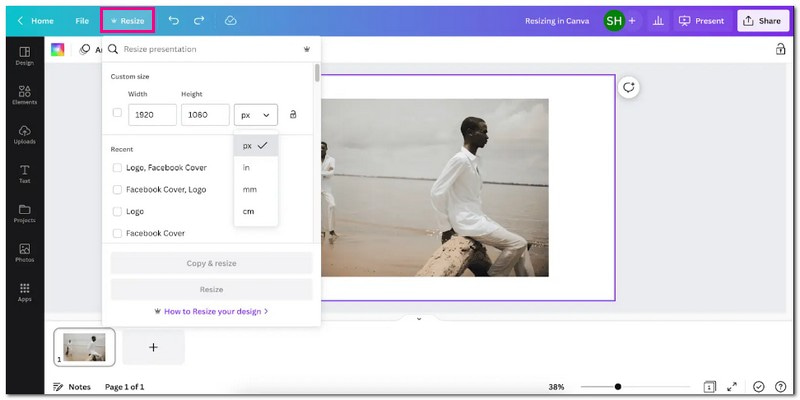
Часть 2. Альтернативные способы использования Canva
1. AVAide Image Upscaler для увеличения изображения
Вы ищете решение, которое сделает ваши маленькие, нечеткие фотографии лучше? AVAide Image Upscaler приходит на помощь; он доступен через любой веб-браузер бесплатно. Это поможет вам увеличить размер ваших фотографий в два, четыре, шесть или даже до 8 раз. Он улучшает и повышает резкость изображения, раскрывая больше деталей на пиксельных или поврежденных изображениях и обеспечивая более детальный результат. Впечатляет то, что улучшенные и увеличенные изображения не содержат водяных знаков.
Шаг 1Посетите официальный сайт AVAide Image Upscaler с помощью браузера.
Шаг 2Щелкните значок Выберите фото Кнопка для импорта изображения, которое вы хотите увеличить.
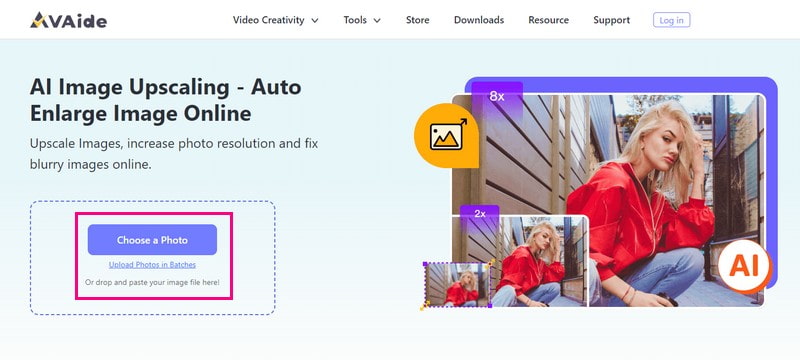
Шаг 3Средство масштабирования изображения обработает и отрендерит импортированное изображение. Чтобы увеличить изображение, перейдите в раздел Увеличение вариант. В зависимости от ваших потребностей вы можете выбрать 2×, 4×, 6×, и 8×. Он определяет, во сколько раз увеличится изображение.

Шаг 4Когда будете удовлетворены, нажмите кнопку Сохранять кнопку, чтобы загрузить увеличенное изображение в локальный файл.
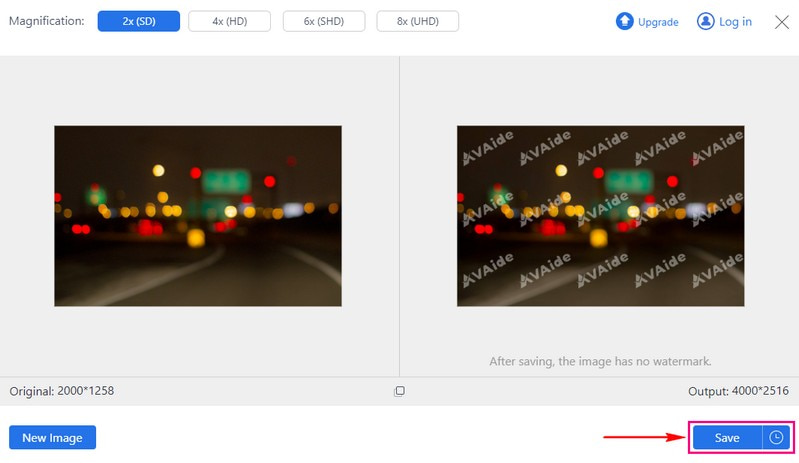
2. Сжатие изображений AVAide для уменьшения размера изображения
Если у вас большая фотография, занимающая слишком много места на вашем устройстве, Сжатие изображений AVAide может помочь вам решить эту проблему. Этот онлайн-компрессор изображений не требует оплаты; это бесплатно. Вы можете загрузить до 40 изображений размером не более 5 мегабайт каждое. Впечатляет то, что он может быстро уменьшить размер многих изображений на 50 до 80%, сохраняя при этом их внешний вид. Кроме того, он совместим со всеми веб-браузерами и операционными системами, что делает его доступным для всех.
Шаг 1Перейдите на официальный сайт AVAide Image Compressor с помощью браузера.
Шаг 2Ударь Выберите файлы Кнопка, чтобы загрузить большое изображение, которое вы хотите уменьшить.
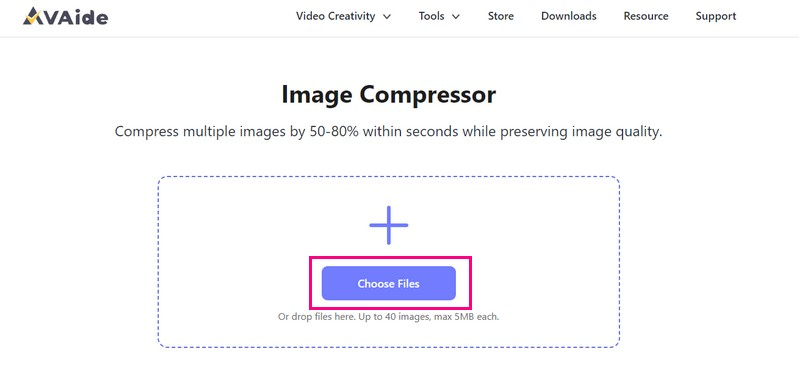
Шаг 3Компрессор изображений автоматически уменьшит размер изображения. После завершения нажмите кнопку Скачать все кнопку, чтобы сохранить уменьшенный размер изображения в локальном файле.
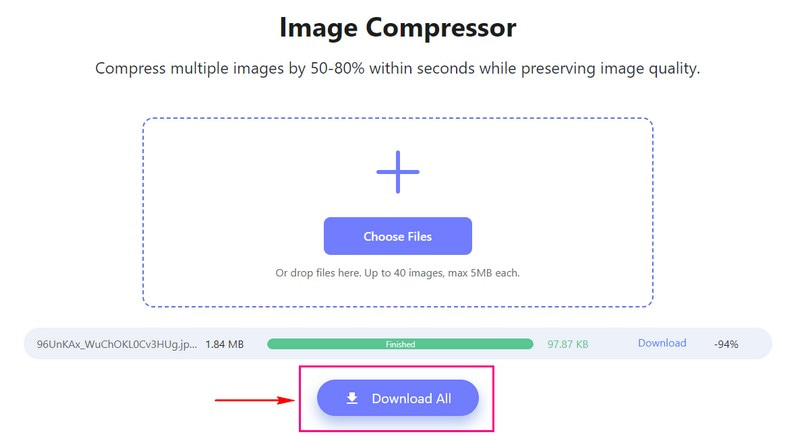
3. Picwand для увеличения изображения на телефоне
Picwand — это удобное для начинающих мобильное приложение, позволяющее легко увеличивать изображения на телефоне. С Picwand навигация становится проще простого. Приложение предоставляет понятные возможности импорта изображений и выбора параметров увеличения. Вы можете увеличить фотографию без потери качества до 2×, 4×, 6× и даже 8×. Процесс увеличения изображения сохраняет целостность изображения, гарантируя, что улучшенная версия сохранит резкость и ясность. Действительно, это удобный способ сделать ваши изображения крупнее и четче прямо с телефона.
Шаг 1Установите Picwand с помощью телефона.
Шаг 2Нажмите на (+), чтобы импортировать целевое изображение из галереи. Затем выберите уровень масштабирования, независимо от того, 2X, 4X, 6X, и 8X.
Советы: фотографию можно увеличить максимум до 4K, а размер одной из ее сторон не может превышать 4096 пикселей.
Шаг 3Нажмите высококлассный кнопку, и процесс начнется. Переместите ползунок, чтобы просмотреть увеличенное и улучшенное изображение.
Шаг 4Если вы удовлетворены результатом, нажмите кнопку Сохрани теперь кнопку, чтобы сохранить увеличенное изображение в локальном файле.
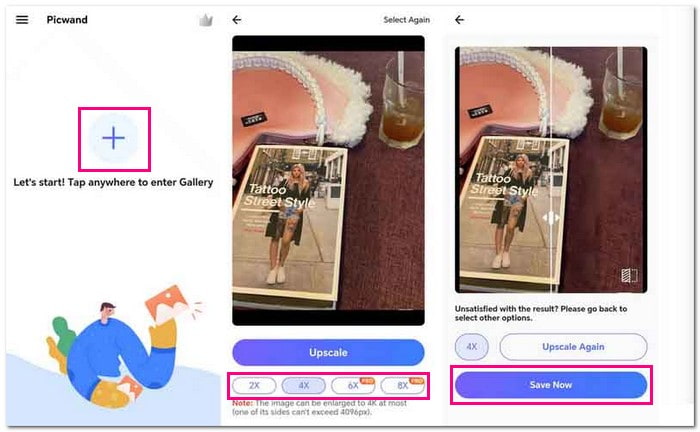
Часть 3. Часто задаваемые вопросы об изменении размера изображения в Canva
Как изменить размер изображения JPEG?
AVAide Image Upscaler может помочь вам изменить размер изображения JPEG без потери качества, независимо от того, больше оно или меньше.
Сначала зайдите на официальный сайт AVAide Image Upscaler. Ударь Выберите фото кнопку, и ваше изображение будет загружено. Затем выберите предпочитаемый уровень увеличения: 2x, 4x, 6x или 8x.
Как изменить размер изображения PNG?
Бесплатное онлайн-изображение PNG для изменения размера Aspose специально разработано, чтобы помочь вам без проблем изменять размер изображений PNG.
Сначала зайдите на официальный сайт Aspose Free Online Resize PNG Images. Вы можете загрузить или переместить файл изображения в раздел импорта. Затем используйте ползунок, чтобы изменить размер файла изображения. После этого нажмите кнопку «Изменить размер», чтобы получить результат.
Что такое Канва?
Canva позволяет создавать различные дизайны, не будучи экспертом в дизайне. Он предоставляет шаблоны и простые инструменты для создания графики, плакатов, презентаций и логотипов для социальных сетей. Вы можете перетаскивать элементы, добавлять текст и изображения, а также настраивать дизайн, чтобы он выглядел профессионально.
Если я изменю размер изображения в Canva, изменится ли качество?
Изменение размера и загрузка изображений с помощью Canva с соответствующими настройками не повлияет на качество. Просто убедитесь, что при изменении размера сохраняется исходное соотношение сторон. Если вы растягиваете или сжимаете изображение вручную, будьте осторожны и оставайтесь на разумном расстоянии, чтобы сохранить его качество. Однако, если вы рассматриваете изменение размера как обрезку, например изменение размера фотографии для паспорта, это может снизить качество изображения.
Могу ли я отменить изменения размера в Canva?
Чтобы вернуться к тому состоянию, в котором изображение было до изменения его размера, нажмите кнопку «Отменить». Вы также можете использовать сочетания клавиш Ctrl + Z в Windows или Command + Z на Mac. Это поможет вам быстро вернуться к предыдущему размеру или состоянию изображения.
Вот где наш как изменить размер в Canva указатель кончился! Изменяя размер изображения в Canva, вы меняете его размеры, делая его меньше или больше. Эта функция помогает адаптировать визуальные эффекты, например публикации в социальных сетях или печатные материалы, к различным потребностям. Чтобы поднять ваши изображения на новый уровень без оплаты, рассмотрите возможность использования возможностей AVAide Image Upscaler и AVAide Image Compressor.

Наша технология искусственного интеллекта автоматически улучшит качество ваших изображений, удалит шум и исправит размытые изображения в Интернете.
ПОПРОБУЙ


